Berbagi file video atau audio di Microsoft 365
Mudah untuk berbagi file video atau audio di Microsoft 365. Ini sama seperti berbagi file lainnya.
-
Buka file video atau audio.
Tips: Anda juga dapat berbagi langsung dari OneDrive atau SharePoint tanpa membuka file video atau audio. Buka file atau pilih tiga titik di samping nama file dan pilih Bagikan atau Salin tautan.
-
Pilih Bagikan dan pilih opsi:
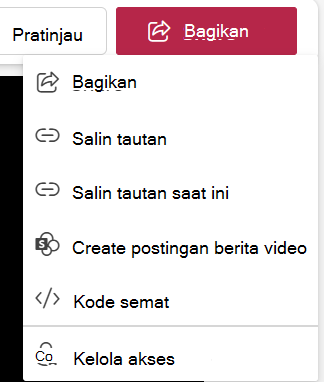
-
Bagikan - penerima yang Anda bagikan akan menerima email dengan tautan ke file video atau audio.
-
Salin tautan - tautan ke file dibuat, yang bisa Anda bagikan sesuai keinginan, seperti dalam pesan obrolan atau dokumen.
-
Salin tautan saat ini - tautan ke file dibuat ke waktu saat ini dalam file video atau audio yang telah Anda buka. Tautan ini dapat dibagikan sesuai keinginan Anda, seperti dalam pesan obrolan atau dokumen.
Catatan: Putar video dan jedanya pada perkiraan waktu di mana Anda ingin orang lain memulai. Lalu pilih Bagikan > Salin tautan saat ini dan kirim tautan.
-
Create postingan berita video - halaman atau postingan berita dibuat di situs SharePoint tempat video disimpan. Anda akan menelusuri alur pembuatan halaman setelah memilih ini.
Catatan: Item ini hanya terlihat ketika video disimpan di situs SharePoint tempat Anda memiliki izin untuk membuat halaman. Untuk pemecahan masalah, salin video ke situs dengan izin yang benar.
Lihat Berbagi file, folder, dan item daftar untuk mempelajari selengkapnya tentang berbagi file, memilih izin tertentu, dan lainnya.
Berhenti membagikan
-
Buka file video atau audio.
-
Pilih Bagikan > Kelola akses.
-
Pilih Berhenti berbagi.
Ingin lebih banyak?
Menggunakan bab manual dengan video di Stream (di SharePoint)










